6 τρόποι για να ενημερώσετε τα προγράμματα οδήγησης στα Windows 11

Ανακαλύψτε πώς να ενημερώσετε τα προγράμματα οδήγησης στα Windows 11 για να βελτιώσετε τη συμβατότητα και τις επιδόσεις.
Το Charades είναι ένα διασκεδαστικό παιχνίδι πάρτι που παίζεται για γενιές. Το παιχνίδι χρονολογείται από τον 18ο αιώνα! Το Charades είναι ένα παιχνίδι που εμπλέκει όλους τους παίκτες και σε όποιον δεν αρέσει να παίζει!
Δοκιμάστε και μαντέψτε τι παίζουν οι φίλοι σας, αλλά η ανατροπή είναι ότι οι ηθοποιοί δεν μπορούν να μιλήσουν! Δοκιμάστε πόσο καλοί είστε στην υποκριτική και την εικασία σε αυτό το διασκεδαστικό διαδραστικό παιχνίδι.
Σχετικά: Τα καλύτερα παιχνίδια Zoom
Περιεχόμενα
Ο, τι χρειάζεσαι
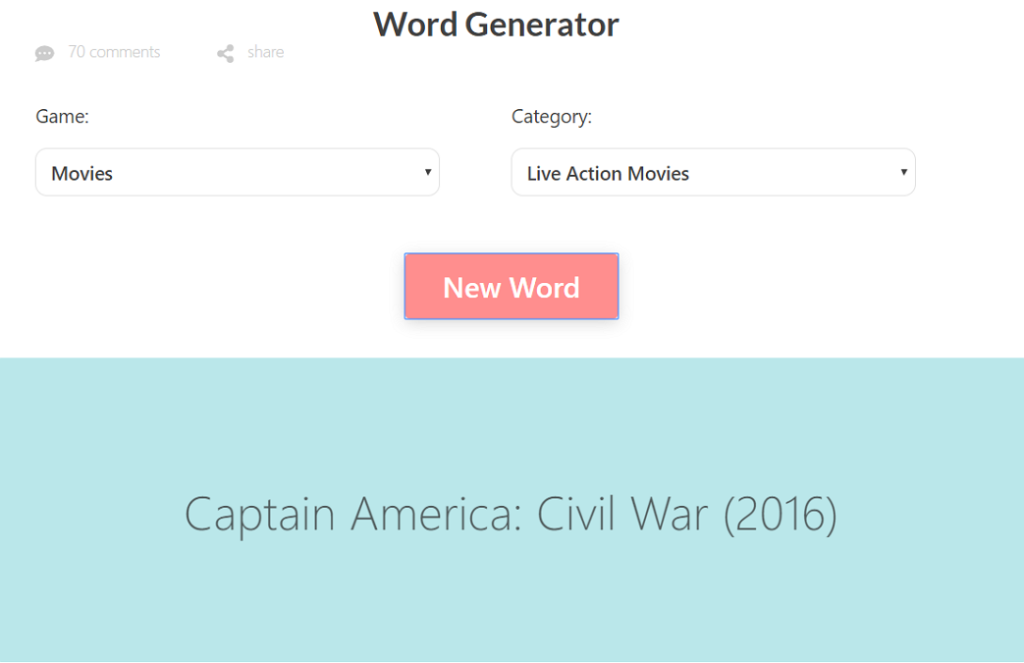
Για να παίξετε Charades μέσω κλήσης Zoom, το μόνο που χρειάζεστε είναι μια συσκευή για την εκτέλεση της κλήσης Zoom. Δεδομένου ότι δεν χρειάζεστε τίποτα δευτερεύον για να παίξετε το παιχνίδι, μπορείτε να χρησιμοποιήσετε έναν υπολογιστή ή μια κινητή συσκευή.
Σχετικά: Παίξτε το παιχνίδι Jeopardy over Zoom συνάντηση
Αποφασίστε για ιδέες
Αν και σίγουρα μπορείτε να σκεφτείτε τις δικές σας ιδέες, υπάρχουν πολλοί ιστότοποι που κάνουν τη δουλειά για εσάς.
Για παράδειγμα, επισκεφτείτε το Charadesgenerator και εδώ μπορείτε να επιλέξετε το είδος των ταινιών που θα θέλατε να παίξετε : από ταινίες της Disney έως ταινίες επιστημονικής φαντασίας και ό,τι ενδιάμεσα. Μπορείτε να χρησιμοποιήσετε την ενσωματωμένη λειτουργία χρονοδιακόπτη σε οποιαδήποτε συσκευή χρησιμοποιείτε, για να διατηρείτε χρόνο.
Σχετικά: Παίξτε Scavenger Hunt στο Zoom
Πώς να παίξετε Charades μέσω ζουμ

Για να παίξετε το Charades on a Zoom, ξεκινήστε μια σύσκεψη Zoom . Προσκαλέστε όλους τους παίκτες και αφήστε τους όλους να διατηρήσουν τη ροή βίντεο τους (βεβαιωθείτε ότι το βίντεο δεν είναι απενεργοποιημένο από κανέναν συμμετέχοντα). Θυμηθείτε, πρέπει να μπορείτε να βλέπετε τους παίκτες, για να λειτουργήσει το παιχνίδι.
Μόλις συμμετάσχουν όλοι στη συνάντηση, αποφασίστε και χωριστείτε σε δύο ομάδες ομοιόμορφα (δεν είναι απαραίτητο). Εάν ο αριθμός των παικτών είναι πολύ μεγάλος για δύο ομάδες, μπορείτε να δημιουργήσετε περισσότερες ομάδες. Ωστόσο, όσο περισσότερος είναι ο αριθμός των ομάδων, τόσο περισσότερος χρόνος θα χρειαστεί για κάθε ομάδα να πάρει τη σειρά για να παίξει.
Αν υποθέσουμε ότι παίζετε με δύο ομίλους, μια ομάδα πηγαίνει πρώτη. Η ομάδα Α ορίζει έναν παίκτη από την ομάδα της για να παίξει. Η ομάδα Β αποφασίζει για έναν τίτλο ταινίας (ή οποιοδήποτε είδος που επιλέγετε, μπορεί να είναι τίτλοι τραγουδιών, βιβλία κ.λπ.) και το στέλνει ιδιωτικά στον επιλεγμένο ηθοποιό.
Σχετικά: Τα καλύτερα παιχνίδια ποτού για ζουμ
Η ομάδα Β ρυθμίζει ένα χρονόμετρο (συνήθως 1 λεπτό, αλλά μπορείτε να το ρυθμίσετε) και το παιχνίδι ξεκινά. Ο ηθοποιός πρέπει να παίξει τον τίτλο της ταινίας χρησιμοποιώντας εκφράσεις προσώπου και ενέργειες, αλλά χωρίς να πει ούτε μια λέξη.

Η ομάδα Α πρέπει να συνεχίσει να προσπαθεί να μαντέψει το όνομα της ταινίας μέχρι να τελειώσει το χρονόμετρο. Μπορούν να μαντέψουν τόσες φορές, φωνάζοντας συνεχώς τις εικασίες τους.
Αν καταφέρουν να μαντέψουν σωστά, παίρνουν έναν βαθμό. Εάν όχι, δεν δίνεται βαθμός.
Τώρα η ομάδα Β ορίζει έναν παίκτη και η ομάδα Α της δίνει έναν τίτλο ταινίας για να παίξουν και συνεχίζει.
Εναλλακτικοί κανόνες

Εάν έχετε βαρεθεί να παίζετε το παιχνίδι χρησιμοποιώντας τους επίσημους κανόνες, εδώ είναι μερικές εναλλακτικές που μπορείτε να δοκιμάσετε. Αυτές είναι απλές προσθήκες στο κύριο παιχνίδι, για να αυξήσετε τη δυνατότητα αναπαραγωγής του.
► Παιχνίδια ζουμ για να παίξετε: Family Feud | ξέσπασμα | Quiplash | Κακά Μήλα | Το κεφάλι ψηλά
Μόνο ήχοι
Σε αυτήν την εναλλακτική εκδοχή, ο ηθοποιός μπορεί να χρησιμοποιήσει μόνο ήχους αλλά όχι λέξεις κατά την αναπαραγωγή του τίτλου της ταινίας. Οι υπόλοιποι παίκτες της ομάδας μπορούν ακόμα να μιλήσουν και να μαντέψουν την ταινία.
Χωρίς εκφράσεις
Αυτός είναι ένας πολύ αστείος κανόνας για να παίξεις. Ο κανόνας ορίζει ότι ο ηθοποιός πρέπει να διατηρεί μια εντελώς ουδέτερη έκφραση του προσώπου ενώ παίζει τον τίτλο της ταινίας. Έτσι, εκτός από το να μην μπορούν να μιλήσουν, πρέπει να μην εκδηλώνουν και κανένα συναίσθημα. Εμπιστευτείτε μας όταν λέμε, αυτός θα είναι ο αγαπημένος σας εναλλακτικός κανόνας.
Αντίστροφες Χαράδες
Σε αυτήν την έκδοση του παιχνιδιού, τα τραπέζια αλλάζουν. Ένας παίκτης από την ομάδα έχει οριστεί να μαντέψει τον τίτλο της ταινίας, ενώ η υπόλοιπη ομάδα πρέπει να τον παίξει! Η αντίπαλη ομάδα πρέπει να ενημερώσει ολόκληρη την υποκριτική ομάδα, εκτός από τον καθορισμένο εικαστικό, τον τίτλο της ταινίας.
Τώρα ξέρετε πώς να παίζετε Charades σε μια κλήση Zoom με τους φίλους σας. Εάν σας αρέσει να παίζετε παιχνίδια μέσω Zoom, δείτε το παρακάτω άρθρο μας.
► Τα 11 καλύτερα ομαδικά παιχνίδια για Zoom
► 11 διασκεδαστικά παιχνίδια ζουμ για αναπαραγωγή
Ποιοι είναι οι αγαπημένοι σας εναλλακτικοί κανόνες; Έχετε κάποια διαφορετικά; Ενημερώστε μας στα σχόλια παρακάτω.
Ανακαλύψτε πώς να ενημερώσετε τα προγράμματα οδήγησης στα Windows 11 για να βελτιώσετε τη συμβατότητα και τις επιδόσεις.
Ανακαλύψτε πώς να αλλάξετε το χρώμα της γραμμής εργασιών στα Windows 11 με απλές μεθόδους για να προσαρμόσετε την εμφάνιση του υπολογιστή σας.
Όλα όσα πρέπει να γνωρίζετε για να δημιουργήσετε έναν νέο λογαριασμό χρήστη στα Windows 11, είτε τοπικό είτε διαδικτυακό.
Μάθετε πώς να εγκαταστήσετε τα Windows 11 χωρίς TPM χρησιμοποιώντας διαφορετικές μεθόδους για να παρακάμψετε τις απαιτήσεις ασφαλείας. Διαβάστε τον οδηγό μας για πληροφορίες και λύσεις.
Τα στιγμιότυπα οθόνης στα Windows 11 περιλαμβάνουν ποικιλία μεθόδων, συμπεριλαμβανομένων των Print Screen, Snip & Sketch και περισσότερο. Μάθετε πώς να τα χρησιμοποιήσετε!
Ανακαλύψτε πού βρίσκεται το My Computer στα Windows 11 και πώς να το επαναφέρετε εύκολα. Χρήσιμες μέθοδοι για Γενικές Χρήστες και Προχωρημένους.
Ανακαλύψτε πώς να σηκώσετε το χέρι στο Zoom με εύκολο και κατανοητό τρόπο. Ιδανικό για ομάδες τηλεδιάσκεψης. Δείτε λεπτομέρειες στα βήματα!
Το Zoom είναι μία από τις πιο δημοφιλείς εφαρμογές απομακρυσμένης συνεργασίας. Αποκαλύπτουμε χρήσιμες λύσεις για φαινόμενα ήχου και βίντεο.
Μην δημοσιεύετε τις φωτογραφίες σας δωρεάν στο Instagram όταν μπορείτε να πληρωθείτε για αυτές. Διαβάστε και μάθετε πώς να κερδίσετε χρήματα στο Instagram και να αξιοποιήσετε στο έπακρο αυτήν την πλατφόρμα κοινωνικής δικτύωσης.
Μάθετε πώς να επεξεργάζεστε και να αφαιρείτε μεταδεδομένα PDF με ευκολία. Αυτός ο οδηγός θα σας βοηθήσει να επεξεργαστείτε ή να αφαιρέσετε εύκολα τα μεταδεδομένα PDF με μερικούς εύκολους τρόπους.
Γνωρίζετε ότι το Facebook έχει μια πλήρη λίστα με τις επαφές του τηλεφωνικού σας καταλόγου μαζί με το όνομα, τον αριθμό και τη διεύθυνση email τους.
Το πρόβλημα μπορεί να εμποδίσει τη σωστή λειτουργία του υπολογιστή σας και μπορεί να χρειαστεί να αλλάξετε τις ρυθμίσεις ασφαλείας ή να ενημερώσετε τα προγράμματα οδήγησης για να τις διορθώσετε.
Αυτό το ιστολόγιο θα βοηθήσει τους αναγνώστες να μετατρέψουν το USB με δυνατότητα εκκίνησης σε αρχείο ISO χρησιμοποιώντας λογισμικό τρίτων κατασκευαστών που είναι δωρεάν στη χρήση και ασφαλές από κακόβουλο λογισμικό.
Αντιμετώπισε τον κωδικό σφάλματος 0x8007139F του Windows Defender και δυσκολεύεστε να εκτελέσετε σαρώσεις; Ακολουθούν τρόποι με τους οποίους μπορείτε να διορθώσετε το πρόβλημα.
Αυτός ο περιεκτικός οδηγός θα σας βοηθήσει να διορθώσετε το «Σφάλμα χρονοπρογραμματιστή εργασιών 0xe0434352» στον υπολογιστή σας με Windows 11/10. Δείτε τις διορθώσεις τώρα.
Το σφάλμα Windows LiveKernelEvent 117 προκαλεί απροσδόκητο πάγωμα ή απροσδόκητη διακοπή λειτουργίας του υπολογιστή σας. Μάθετε πώς να το διαγνώσετε και να το διορθώσετε με βήματα που προτείνουν οι ειδικοί.
Αυτό το ιστολόγιο θα βοηθήσει τους αναγνώστες να διορθώσουν το PowerPoint δεν θα μου επιτρέψει να εγγράψω προβλήματα ήχου σε υπολογιστή με Windows και ακόμη και να προτείνω άλλα υποκατάστατα εγγραφής οθόνης.
Αναρωτιέστε πώς να γράψετε σε ένα έγγραφο PDF αφού πρέπει να συμπληρώσετε φόρμες, να προσθέσετε σχολιασμούς και να βάλετε τις υπογραφές σας. Βρήκατε τη σωστή ανάρτηση, διαβάστε!
Αυτό το ιστολόγιο θα βοηθήσει τους χρήστες να αφαιρέσουν το υδατογράφημα Απαιτήσεις συστήματος που δεν πληρούνται για να απολαύσουν μια πιο ομαλή και ασφαλή εμπειρία με τα Windows 11, καθώς και μια πιο καθαρή επιφάνεια εργασίας.
Αυτό το ιστολόγιο θα βοηθήσει τους χρήστες MacBook να κατανοήσουν γιατί παρουσιάζονται τα προβλήματα με την ροζ οθόνη και πώς να τα διορθώσουν με γρήγορα και απλά βήματα.
Δείτε πώς μπορείτε να διατηρείτε τους κωδικούς πρόσβασής σας στον Microsoft Edge υπό έλεγχο και να αποτρέψετε το πρόγραμμα περιήγησης από το να αποθηκεύει τυχόν μελλοντικούς κωδικούς πρόσβασης.
Ακολουθήστε αυτόν τον οδηγό για το πώς να αλλάξετε το φόντο σας και να κάνετε την επιφάνεια εργασίας σας να φαίνεται θετικά μοναδική στα Windows 11.
Ανακαλύψτε πώς να ενεργοποιήσετε τις εισερχόμενες συνδέσεις απομακρυσμένης επιφάνειας εργασίας στα Windows 10 και να αποκτήσετε πρόσβαση στον υπολογιστή σας απομακρυσμένα.
Ανακαλύψτε πώς να ρυθμίσετε τη φωτεινότητα της οθόνης στα Windows 10 για καλύτερη οπτική εμπειρία και διάρκεια ζωής μπαταρίας.
Ακολουθεί ένας οδηγός για το πώς να αλλάξετε το θέμα, το χρώμα και πολλά άλλα στα Windows 11 για να δημιουργήσετε μια εκπληκτική εμπειρία επιφάνειας εργασίας.
Αν έχετε πρόβλημα με τον ήχο στον υπολογιστή σας με Windows 10, ακολουθήστε αυτά τα βήματα για να επαναφέρετε τον ήχο άμεσα.
Ανακαλύψτε πώς να συγχρονίσετε τις ρυθμίσεις σας στα Windows 10 με απόλυτη ευκολία. Αυτή η οδηγία θα σας καθοδηγήσει στη διαδικασία συγχρονισμού.
Ανακαλύψτε πώς να δείτε λεπτομερείς πληροφορίες για το υλικό και το λογισμικό του υπολογιστή σας στα Windows 10 με τον οδηγό μας.
Μάθετε πώς να διατηρείτε την κατάσταση σας διαθέσιμη στο Microsoft Teams για καλύτερη επικοινωνία χρησιμοποιώντας απλές ρυθμίσεις.
Ανακαλύψτε πώς να προβάλλετε τους αποθηκευμένους κωδικούς πρόσβασης στο Google Chrome με απλές και ασφαλείς μεθόδους.


























